文書番号: 000156379
Como reverter o Chrome OS para uma versão instalada anterior
概要: Informações sobre como reinstalar uma versão anterior do Chrome OS.
文書の内容
現象
原因
Nenhuma informação de causa disponível.
解決方法
Como reverter o Chrome OS para uma versão instalada anterior
Se um Cliente tiver de reverter o Chrome OS para uma versão anterior, forneça-lhe os seguintes passos.
Para sistemas não geridos (autónomos)
Nota: Isto irá impulsionar o sistema, o que significa que o coloca de volta às condições de fábrica.
Nota: Cancele a inscrição do Chromebook ou desprovisione-o para que esse recurso seja exibido.
- Vá para a tela de log-in do usuário (Figura 1).
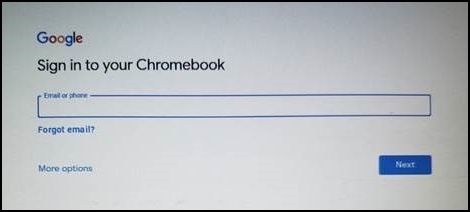
Figura 1
- Pressione Ctrl + Alt + Shift + R para abrir a opção Redefinição de fábrica (Figura 2).
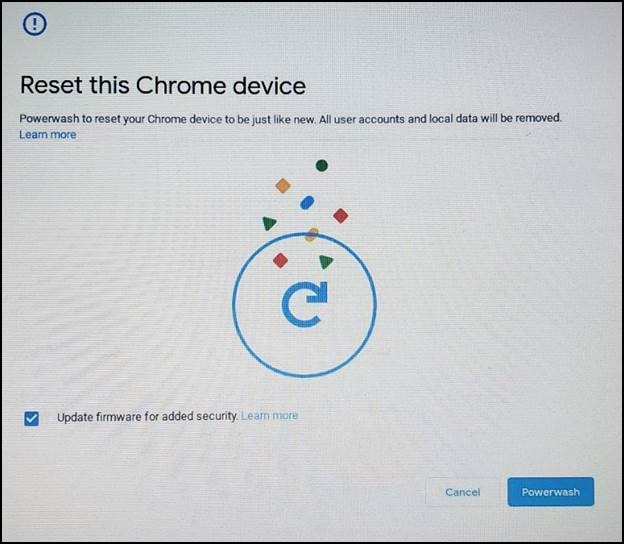
Figura 2
- Pressione Ctrl + Alt + Shift + R novamente e, em seguida, selecione Redefinição de fábrica e Reverter e siga os avisos na tela (Figura 3).
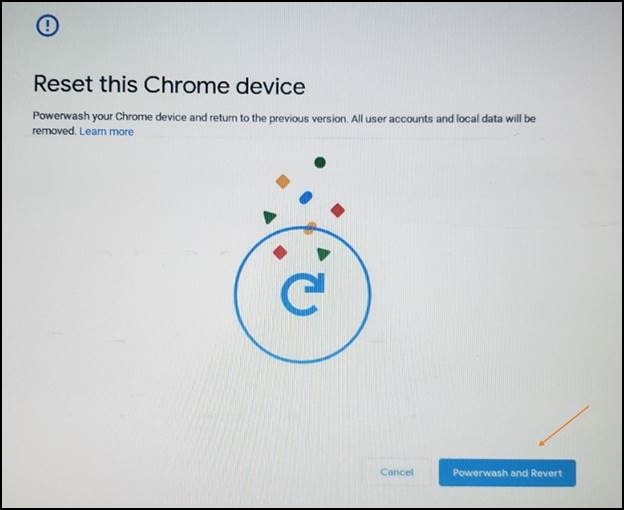
Figura 3
- A Redefinição de fábrica iniciará e reverterá o Chromebook para a compilação estável anterior.
Gerenciado (usando o Google Admin Console)
Ative a reversão.
Na Consola do administrador do Google, utilize a definição Reversão para a versão de destino em conjunto com a definição Versão de destino para especificar a versão do Chrome OS para a qual pretende reverter os dispositivos.
- Faça login noGoogle Admin Console.
Inicie sessão com a sua conta de administrador (não termina em @gmail.com). - Na Consola do administrador, aceda a Menu > Dispositivos Definições >> do Chrome Definições do dispositivo.
- Para aplicar a definição a todos os dispositivos, deixe selecionada a unidade organizacional superior. Caso contrário, selecione uma unidade organizacional subordinada.
- Aceda a Definições de atualização do dispositivo.
- Clique em Atualizar definições automaticamente.
- Em Permitir que os dispositivos atualizem automaticamente a versão do SO, selecione Permitir atualizações.
- Para a versão Pretendida, selecione uma versão do Chrome OS.
- Em Reverter para a versão de destino, selecione Reverter SO.
- Clique em Reverter SO.
- Clique em Save.
Verifique se o dispositivo é revertido
Você pode verificar os dispositivos dos usuários para garantir que eles sejam revertidos com êxito.
- Inicie sessão num dispositivo Chrome OS gerido. Verifique se ele pertence à unidade organizacional onde você ativou a reversão.
- No canto inferior direito, clique na Hora.
- Clique em Configurações.
- Para verificar a versão do SO:
- Na parte inferior do painel esquerdo, clique em Acerca do Chrome OS.
- Em Google Chrome OS, você encontrará qual versão do ChromeOS o dispositivo usa.
文書のプロパティ
影響を受ける製品
Chromebook
最後に公開された日付
29 5月 2024
バージョン
6
文書の種類
Solution
